¿Por qué quiere simular o cambiar su ubicación actual?
Simular o cambiar la ubicación en su teléfono tiene muchas ventajas, como eludir las restricciones de contenido basadas en la ubicación, bloquear los anuncios dirigidos y evitar los precios basados en la ubicación geográfica. Evitar que se identifique su ubicación real también puede protegerle de hackers y fisgones.
Conocer su ubicación real permite a los rastreadores en línea seguir todos sus movimientos y dirigirse a usted en consecuencia. El rastreo de la ubicación también puede utilizarse para limitar su experiencia en línea mediante el uso del bloqueo geográfico para imponer restricciones de contenido en sitios web, aplicaciones y servicios de streaming.
Cambiar su ubicación actual le permite:
-
Acceder a diferentes versiones de servicios de streaming: Los servicios de streaming, como Netflix, HBO Max y Hulu, ofrecen contenidos diferentes de una región a otra, en función de las leyes de licencias y los derechos de distribución. Si cambia de ubicación, podrá desbloquear vídeos de YouTube y acceder a contenidos que quizá no estén disponibles en su localidad actual.
-
Acceder a servicios restringidos: Algunos sitios y servicios no están disponibles en todas partes. Simular su ubicación le permite acceder a una gran variedad de servicios de todo el mundo, lo que resulta especialmente útil para ver la televisión en línea.
-
Cambiar la dirección IP en aplicaciones: Las aplicaciones suelen utilizar su dirección IP para rastrearle en línea o habilitar determinadas funciones del sitio web. Simular su ubicación le permite cambiar su dirección IP para ocultarse de los rastreadores o modificar las funcionalidades de las aplicaciones.
-
Trabajar de forma remota: Simulando su ubicación digital, puede conectarse de forma segura a las redes de la empresa, eludir a los fisgones que espían su actividad en línea y trabajar con seguridad desde cualquier lugar.
-
Acceder a ofertas más económicas: Los precios en línea suelen variar en función de dónde se encuentre usted, una práctica conocida como fijación geográfica de precios. Simular su ubicación le permite buscar las mejores ofertas en vuelos, hoteles o cualquier otra cosa.
-
Mantener su conexión privada: Las aplicaciones y los sitios web rastrean cada vez más su ubicación y otros datos privados para dirigirse a usted con anuncios. Simular su ubicación mantendrá estos datos fuera del alcance de terceros y le ayudará a proteger su privacidad en línea.
-
Cifrar el tráfico en línea: El uso de una VPN para cambiar su ubicación en un iPhone también cifrará sus comunicaciones en línea, protegiendo no solo su ubicación, sino toda su actividad en línea para que no la puedan ver su proveedor de servicios de Internet (ISP), gobiernos, anunciantes y otras miradas indiscretas.
Cambiar la ubicación en un iPhone utilizando una VPN
Una VPN es la opción más rápida y sencilla para cambiar la ubicación en un iPhone. Las VPN ocultan su dirección IP redirigiendo todo su tráfico web a través de un servidor remoto y asignándole una dirección IP virtual.
Pero la simulación de la ubicación es solo una de las muchas razones por las que debería utilizar una VPN. Al cifrar todos sus datos de Internet, se aísla completamente de todo tipo de hackers y posibles fisgones, lo que convierte a una VPN en una de las mejores herramientas de software de seguridad en línea disponibles.
Para cambiar la ubicación de su iPhone con una VPN, haga lo siguiente:
1. Descargue una aplicación VPN de la App Store
Para utilizar una VPN en un iPhone, instale una VPN para iOS fiable desde la App Store de Apple, donde están disponibles las mejores aplicaciones de privacidad y seguridad para iPhone. Evite las aplicaciones que no hayan sido examinadas por Apple, ya que podría haber problemas de compatibilidad o incluso amenazas de malware.
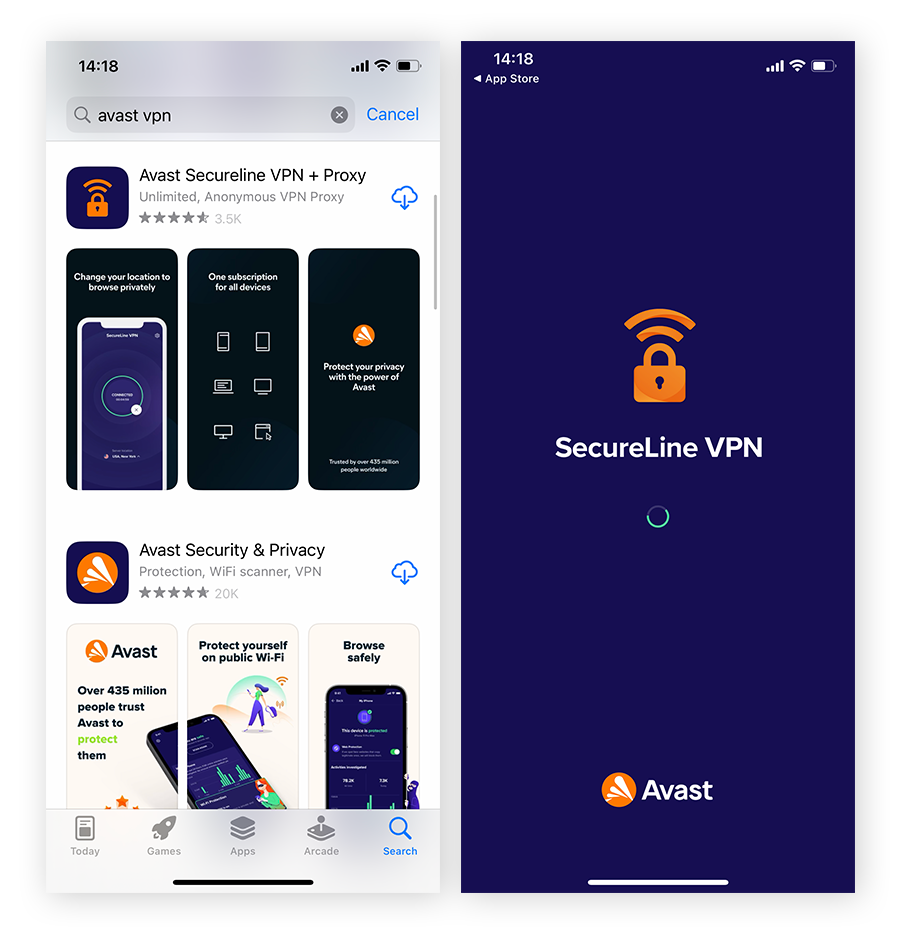
Asegúrese de que su VPN tiene varias opciones de servidores, lo que es especialmente importante para la simulación de la ubicación. Y las funciones mejoradas, como el Kill Switch de VPN, garantizan que si su conexión VPN se cae alguna vez, se desconectará automáticamente de Internet, manteniendo oculta su dirección IP real y su actividad en la red.
Avast SecureLine VPN está aprobada por Apple para garantizar una compatibilidad y un rendimiento óptimos. Además, ofrece un potente conjunto de funciones premium, como cifrado de grado bancario, ancho de banda ilimitado y docenas de ubicaciones de servidores repartidas por todo el mundo. Pruébelo gratis hoy mismo.
2. Cree una cuenta en la aplicación e inicie sesión
Una vez instalada la aplicación, puede configurar su VPN creando una cuenta e iniciando sesión. Además de ayudar con la autenticación, esto también le permite aplicar automáticamente sus ajustes y preferencias de VPN en otros dispositivos con la aplicación.
Muchas de las mejores VPN, como Avast SecureLine VPN, le permiten registrarse con una prueba gratuita, por lo que no hay necesidad de pagar una suscripción solo para configurar su cuenta.
3. Toque "Permitir" cuando se le soliciten permisos para crear configuraciones VPN
La aplicación VPN necesita permiso para alterar las configuraciones de su iPhone y activar sus propios protocolos de cifrado de extremo a extremo. Cuando iOS le pida permiso para crear nuevas configuraciones de VPN, toque Permitir.
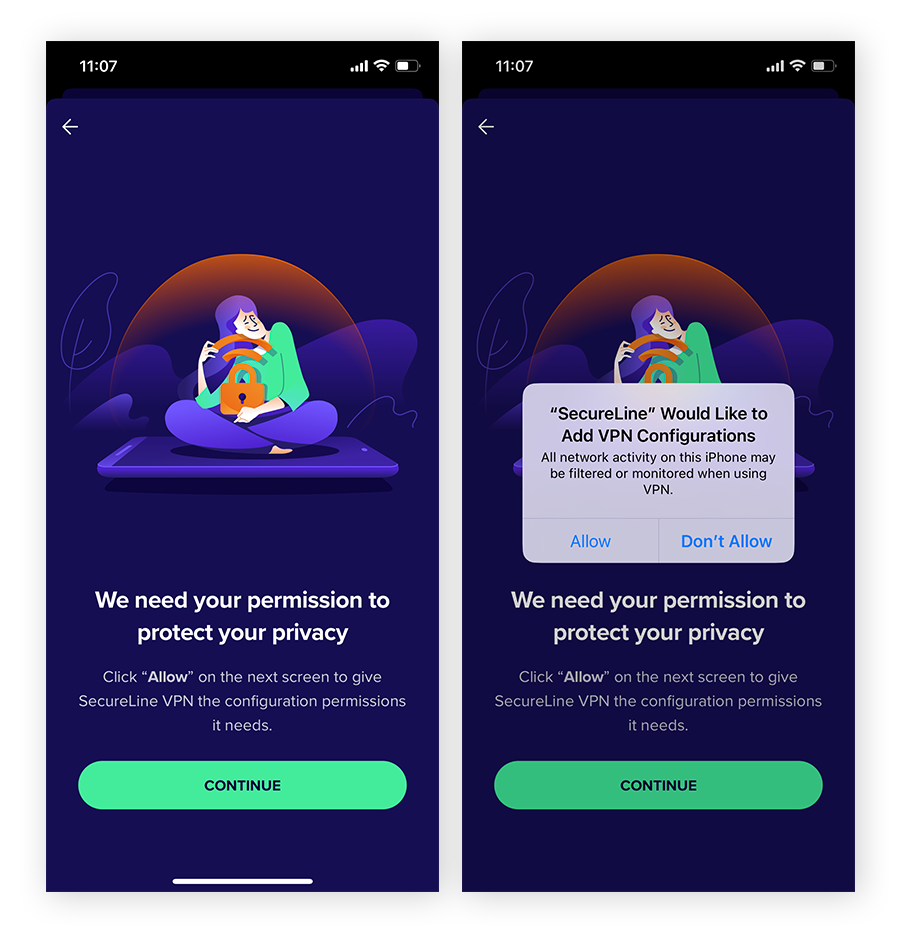
4. Seleccione el país al que desea conectarse
Conectarse a la ubicación del servidor que elija le permitirá disfrutar de todos sus contenidos favoritos incluso cuando se encuentre en el extranjero. También puede saltar de servidor para explorar contenidos específicos de cada región en diferentes países, pero tenga cuidado porque esto puede ir en contra de las condiciones de servicio de su proveedor de contenidos.
La posibilidad de desbloquear sitios web con una VPN y acceder a Internet libre y abiertamente es vital para las personas que viven bajo censura o en sistemas políticos autoritarios. Las VPN son la forma más segura y directa de simular su ubicación en un iPhone, evitar las restricciones de contenido y experimentar la verdadera libertad digital.
Antes de elegir un servicio de VPN, asegúrese de comprobar su gama de opciones de servidores y seleccione uno que ofrezca varios servidores VPN únicos en EE.UU., Reino Unido y todas las mejores ubicaciones de servidores VPN del mundo.
5. Conecte para establecer una conexión VPN
Una vez que haya seleccionado un servidor VPN, es hora de conectarse. Esto redirigirá todo su tráfico de Internet a través del servidor de su elección, ocultando su dirección IP real y su ubicación física, y haciendo que parezca que se encuentra en la ubicación del servidor VPN. Además, su conexión estará totalmente cifrada, ocultando su tráfico web y sus datos de los anunciantes, su ISP, el gobierno o cualquier otra persona que intente rastrearle.
6. Compruebe si la VPN funciona
Puede comprobar si su VPN funciona consultando su dirección IP. Una conexión VPN siempre cambia su dirección IP, por lo que si su IP no cambia, la VPN no está funcionando.
Para comprobar si su VPN funciona, busque primero su dirección IP original utilizando una herramienta de búsqueda de direcciones IP o simplemente buscando en Google "¿Cuál es mi IP?" A continuación, conéctese a un servidor VPN y vuelva a comprobar su dirección IP. Si su dirección IP ha cambiado, entonces su VPN está funcionando.
Aunque el uso de una VPN en su iPhone aumentará su privacidad y le permitirá
cambiar su región de Netflix
, puede ralentizar la velocidad general de navegación. Si experimenta una caída del rendimiento, puede tomar varias medidas para acelerar su conexión VPN.
Casos en los que las VPN no funcionan para cambiar de ubicación
Aunque una VPN es una forma fácil y fiable de cambiar la ubicación de su iPhone, no funciona en todas las situaciones. A continuación se muestran un par de ejemplos en los que el uso de una VPN no es suficiente para cambiar su ubicación, lo que significa que tendrá que probar un enfoque diferente:
-
Cambiar la región de la Apple Store: La App Store de Apple ofrece diferentes selecciones de aplicaciones en función de la región. Si desea instalar una aplicación que no está disponible en su región, tendrá que cambiar el país o la región de su ID de Apple, o conseguir un iPhone nuevo.
-
Simular datos de GPS: Aplicaciones como Google Maps, Waze y Pokémon Go utilizan datos de GPS para determinar su ubicación, y ni siquiera una VPN puede ocultar o simular esta información. Es fácil desactivar los servicios de localización GPS de su iPhone, pero es mucho más difícil simular sus datos de GPS.
¿No es una VPN la herramienta adecuada para el trabajo? Dependiendo de sus necesidades específicas, los servidores proxy y el navegador Tor también pueden utilizarse para cambiar o enmascarar su ubicación. Incluso es posible utilizar ciertas combinaciones de VPN, proxies y Tor juntas para una experiencia de navegación ultrasegura.
Cambiar la región del ID de Apple en su iPhone
Apple utiliza una única dirección de facturación para todas las compras de aplicaciones y suscripciones, por lo que si se muda a un nuevo país, o simplemente quiere explorar diferentes rincones de la App Store, tendrá que cambiar la región del ID de Apple en su iPhone. Si no cambia la región del ID después de una mudanza, puede quedar bloqueado para compras anteriores.
A continuación se explica cómo cambiar la región del ID de Apple en su iPhone:
-
Vaya a Ajustes y toque su nombre en la parte superior.
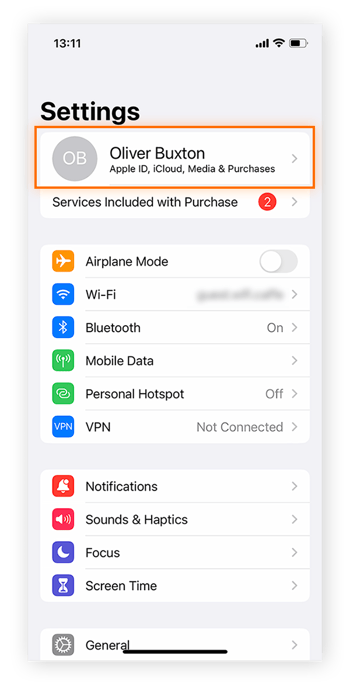
-
Vaya a Medios y compras, seleccione Ver cuenta, e inicie sesión con la contraseña de su ID de Apple.
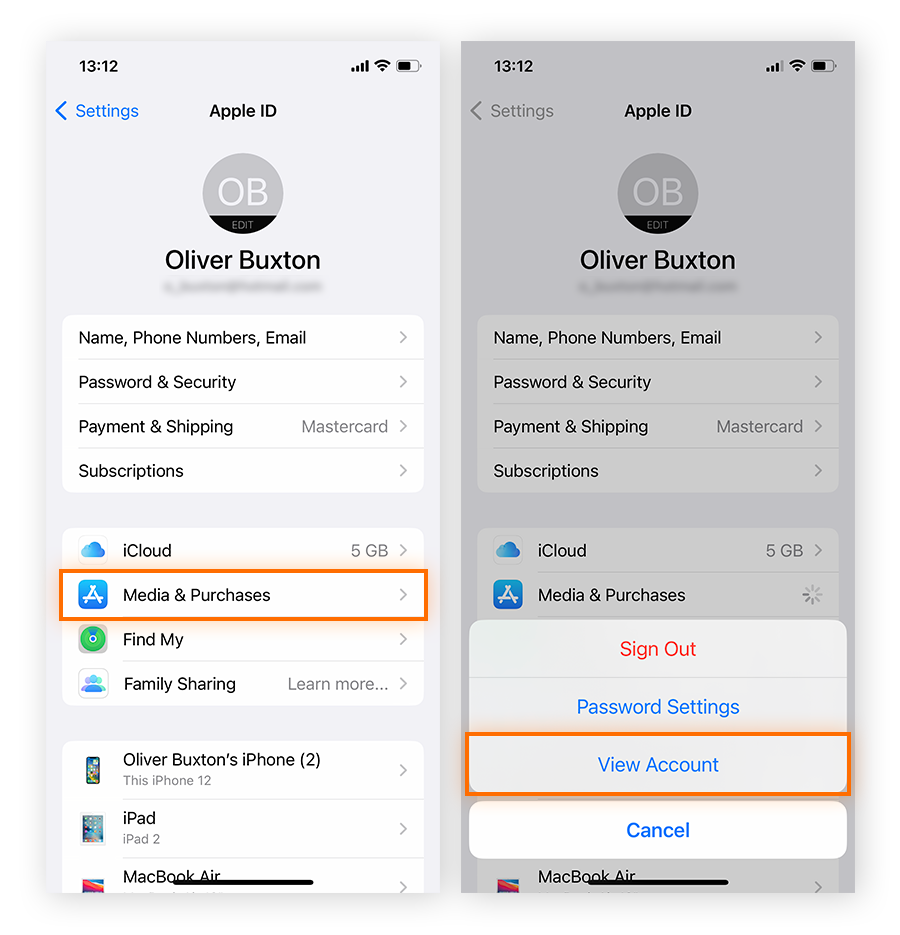
-
Seleccione País/Región y, a continuación, toque Modificar el país o región.
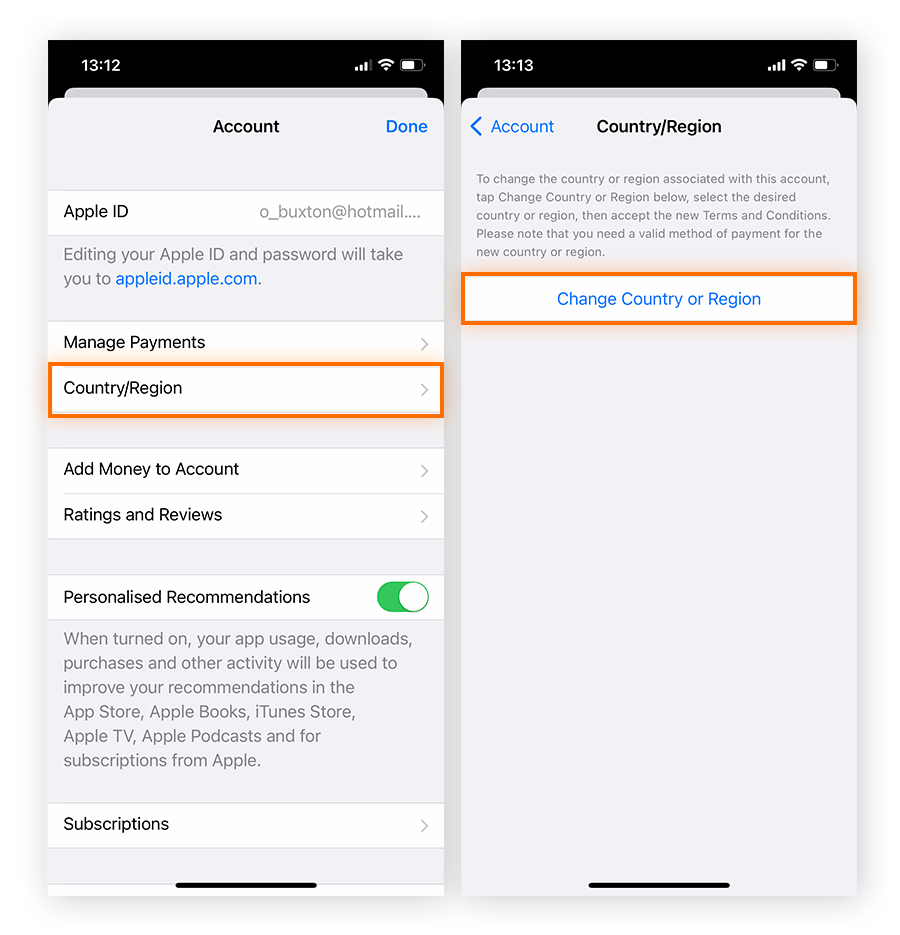
-
Seleccione un nuevo país o región de la lista y revise y acepte los términos y condiciones.
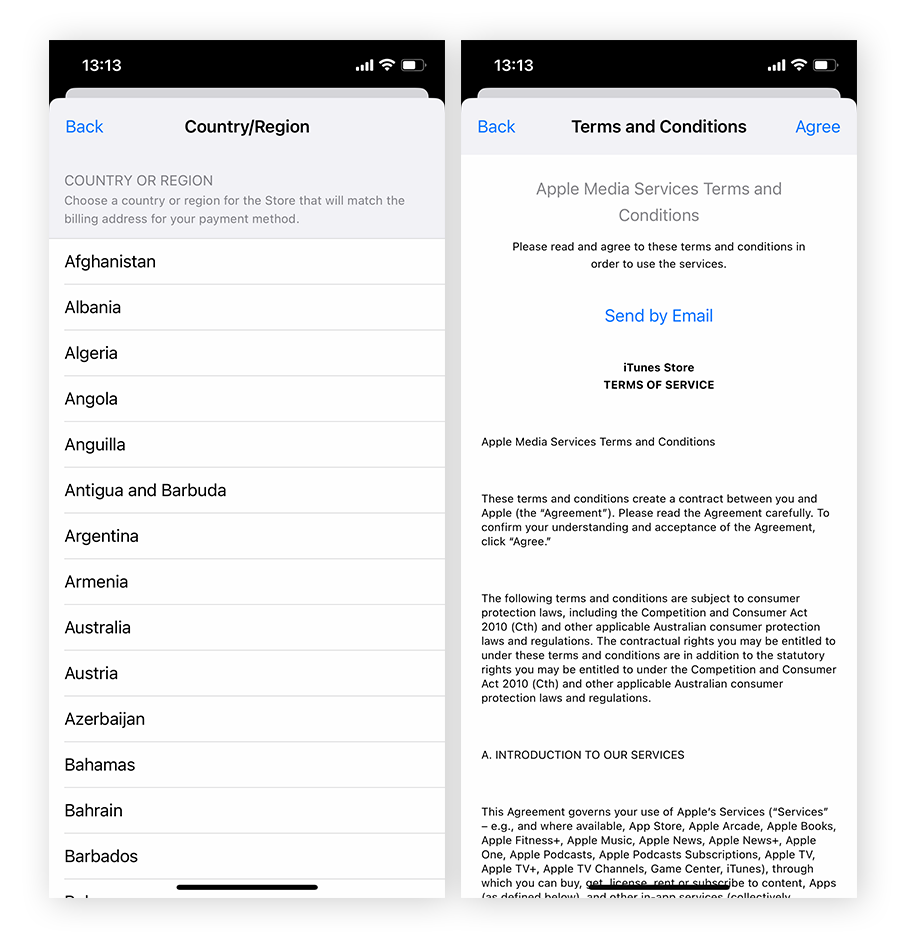
-
Seleccione un método de pago e introduzca la información de pago.
Tenga en cuenta que tendrá que hacer algunas gestiones antes de cambiar la región de su ID de Apple, incluyendo gastar el crédito que le quede en la tienda y cancelar sus suscripciones. Después, también tendrá que volver a descargar todas sus aplicaciones, música y películas.
¿Se puede simular la localización GPS en un iPhone?
Simular la ubicación GPS del iPhone es posible, pero no hay ninguna aplicación de simulación de GPS disponible en la App Store que lo permita. Aunque existen soluciones alternativas, estos métodos requieren que conecte su iPhone a un ordenador de sobremesa y que utilice software de pago que puede ser poco fiable o inseguro.
Otra opción es hacer jailbreak a su iPhone para instalar aplicaciones de terceros no autorizadas, pero no se recomienda debido a los riesgos de seguridad inherentes a aventurarse fuera del "jardín vallado" de Apple. Sin embargo, en circunstancias excepcionales hay razones legítimas por las que los denunciantes, activistas o disidentes políticos pueden necesitar hacer jailbreak a un iPhone para simular su localización GPS.
Aunque los iPhones no pueden contraer virus, siguen siendo vulnerables a otras formas de malware, y muchas de las llamadas aplicaciones de localización falsas son en realidad troyanos malware disfrazados de software legítimo. Antes de instalar cualquier aplicación procedente de fuera de la App Store, proteja su dispositivo con la seguridad móvil para iOS y asegúrese de saber cómo detectar una aplicación falsa.
Desbloquear contenidos restringidos y proteger la privacidad en cualquier lugar
La mejor forma de ocultar su ubicación y proteger su privacidad en Internet es utilizar un servicio VPN de primera calidad. Avast SecureLine VPN cifra todo su tráfico web, enmascara su dirección IP y bloquea el rastreo de su actividad en línea por parte de su ISP.
Con infinidad de ubicaciones de servidores en los 5 continentes, servidores dedicados para streaming y servidores para compartir P2P, y un ancho de banda ilimitado, Avast SecureLine VPN permite conexiones totalmente optimizadas y a la velocidad del rayo desde cualquier parte del mundo. Obtenga ya la prueba gratuita.